在这个数字化时代,PDF已经成为了我们工作和学习中必不可少的文件格式。然而,有时我们可能需要对PDF文件进行整理和修改,比如插入页码。插入页码可以帮助我们更好地组织和导航PDF文件,方便我们查找和阅读。 想象一下,当你需要在一份重要的报告或论文中插入页码时,PDF插入页码功能就派上了用场。无需手动一页一页地编写页码,只需几个简单的步骤,就能快速而准确地为PDF文件添加页码。这样,你不仅可以更方便地找到特定的页面,还可以让读者更轻松地浏览你的文档。 此外,PDF插入页码还可以帮助你对大量PDF文件进行批量操作。你可以一次性为多个文件添加页码,省去了重复的操作和时间浪费。这个功能简直就是懒人的福音啊! 总而言之,PDF插入页码功能的出现,让我们在处理PDF文件时更加得心应手。它既提高了我们的工作效率,又使得PDF文件更易于阅读和管理。无论是在工作中还是学习中,掌握PDF插入页码技巧都将让你事半功倍,赢得更多的时间和赞誉。
pdf插入页码
福昕PDF阅读器产品提供了方便的功能来插入页码。用户可以在打开PDF文档后,点击工具栏上的“编辑”选项,然后选择“插入页码”功能。接下来,用户可以选择要插入页码的位置,例如页眉或页脚,并可以自定义页码的格式和样式。用户还可以选择要插入页码的起始页数,以及是否在每一页都插入页码。通过此工具的插入页码功能,用户可以轻松地为PDF文档添加页码,方便阅读和管理文档。
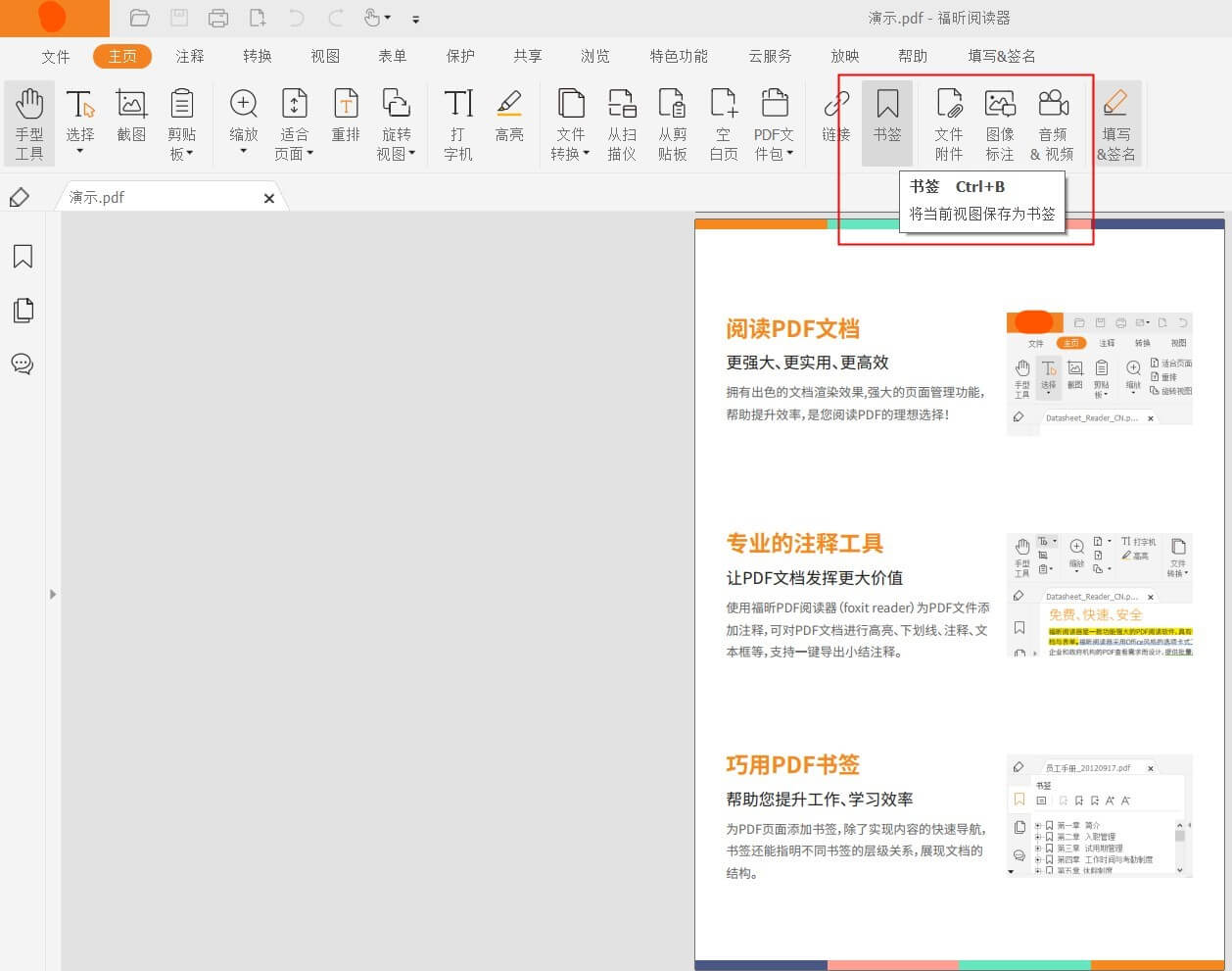
pdf插入页码具体教程!
福昕PDF阅读器是一款功能强大的PDF阅读和编辑工具。要在PDF文件中插入页码,可以按照以下步骤进行操作:
1. 打开此工具,并加载需要插入页码的PDF文件。
2. 在工具栏上找到“编辑”选项,点击打开编辑功能。
3. 在编辑功能中,选择“页眉和页脚”选项。
4. 在弹出的对话框中,选择“页码”选项,并选择需要插入页码的位置(如页眉或页脚)。
5. 在“页码格式”中,可以选择页码的样式和格式,如数字、字母、罗马数字等。
6. 确定设置后,点击“应用”按钮,即可将页码插入到PDF文件中。
7. 最后,保存修改后的PDF文件。
通过以上步骤,您可以在此工具中轻松地插入页码到PDF文件中。
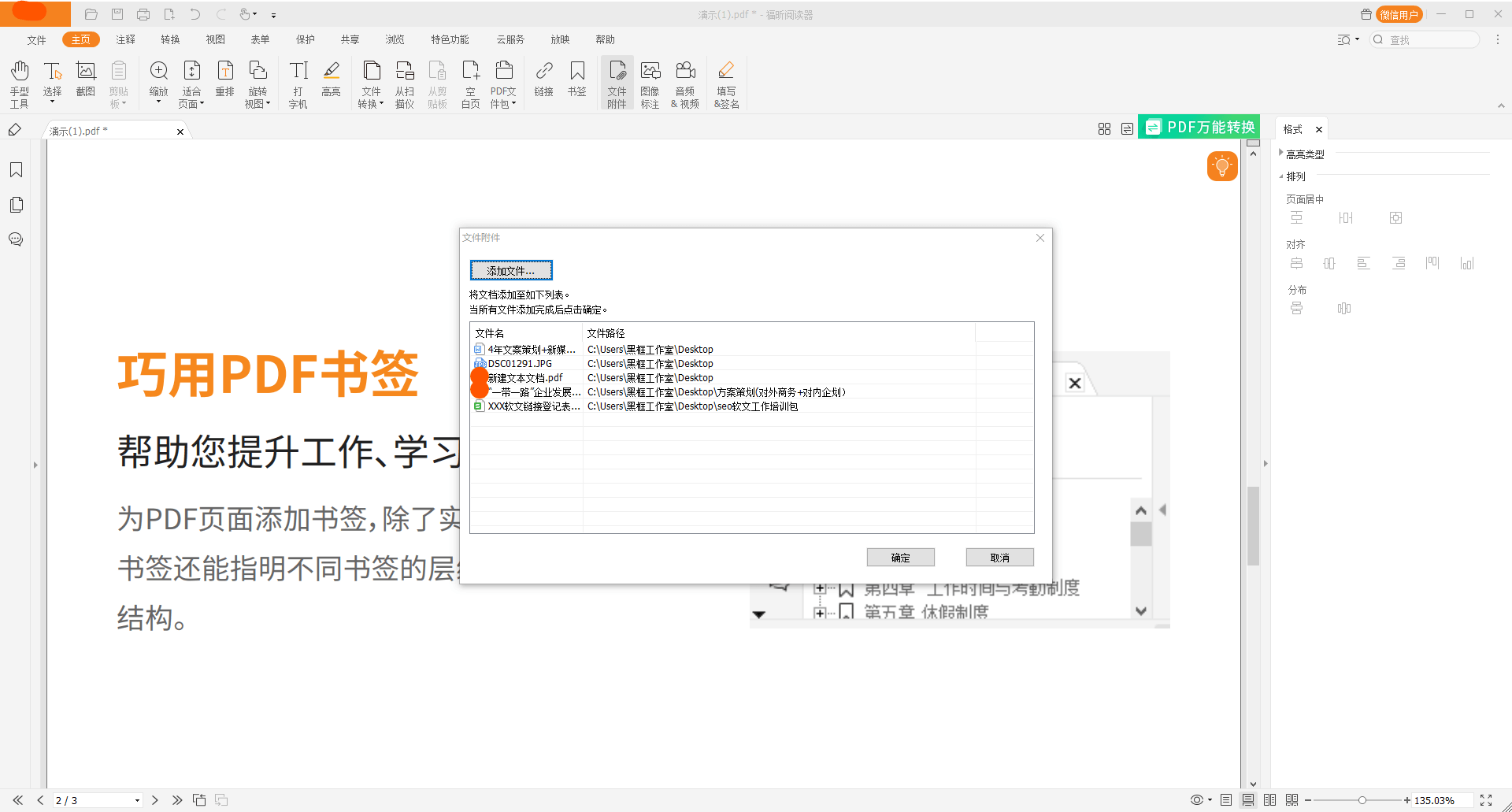
用户可以通过简单的操作,在PDF文档中插入页码,以便更好地进行查阅和管理。无论是在编辑电子书、制作报告还是整理资料时,插入页码都是一个重要的需求。此工具以其简洁易用的特点,使得插入页码变得非常简单。用户只需选择要插入页码的文档,然后点击相应的功能按钮即可完成操作。此外,此工具还提供了丰富的样式设置,用户可以根据自己的需求选择不同的页码样式和位置。总之,此工具的PDF插入页码功能为用户提供了便捷的操作方式,让用户能够更好地进行文档管理和浏览。

 免费下载
免费下载



